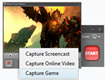Movavi Game Capture - Ghi lại khoảnh khắc chơi game
Bạn có phải là một game thủ? Bạn muốn ghi lại những khoảnh khắc chiến thắng của mình để chia sẻ với bạn bè hoặc upload lên trang web để người khác tham khảo? Hãy thử dùng công cụ mạnh mẽ Movavi Game Capture và lưu lại những lần thực hiện nhiệm vụ khi chơi game PC thành những video tuyệt đẹp. Công cụ có giao diện đơn giản nhưng mạnh mẽ, không bao giờ xảy ra trường hợp làm lag game hoặc điểm ảnh bị mờ phá hỏng kỷ lục trong trận chiến sử thi của bạn trong “World of Warcraft” hoặc cuộc đua tuyệt vời trong “Gran Turismo”.

Tính năng:
Ghi video trò chơi chỉ với một cú click
Bạn có thể ghi video trò chơi PC một cách dễ dàng, chỉ cần khởi động trò chơi, nhấn F10 và công cụ ghi màn hình game Movavi sẽ bắt đầu thực hiện quay màn hình game với tốc độ 60 khung trong vòng 2 giây. Sau đó, bạn chỉ cần lưu video thành những định dạng mình muốn hoặc chuyển đổi sang các thiết bị di động. Hơn nữa, việc hỗ trợ cho công nghệ Intel Quick Sync Video còn giúp giảm thiểu lượng sử dụng CPU trên máy tính.
Lưu trữ video trong nhiều định dạng. Truyền tải nó sang thiết bị di động
Công cụ quay video trò chơi của Movavi không chỉ cho phép bạn quay video trò chơi và chụp ảnh màn hình của những trò chơi trực tuyến nhỏ, mà còn lưu trữ chúng vào bất kỳ định dạng video nào như AVI, MP4, FLV, MKV hoặc chuyển đổi video dành cho điện thoại di động, media player, và máy tính bảng. Vì vậy, bạn có thể xem và chia sẻ chúng với bạn bè trên iPhone, iPad, Sony PSP, điện thoại thông minh Android, Microsoft Zune, BlackBerry và các thiết bị khác.
Ghi âm nhạc và âm thanh trò chơi video
Movavi Game Capture có thể ghi âm thanh cũng như quay video. Sử dụng nó giống như công cụ để ghi lại chủ đề và âm thanh trò chơi ưa thích để tạo ra nhạc chuông mới hoặc đưa chúng vào video của bạn. Chỉ cần lưu trữ phần đã được ghi thành tập tin âm thanh trong định dạng MP3, WMA, WAV, FLAC,…
Chia sẻ cảm xúc với bạn bè: upload video trò chơi trực tuyến
Khi bạn đã ghi lại một sứ mệnh, nhiệm vụ, cấp độ, hoặc cuộc đua, hãy sử dụng phần mềm ghi trò chơi của Movavi để upload video lên YouTube, Facebook, hoặc Vimeo và hiển thị nó cho bạn cùng chơi game. Dạy cho họ biết những thủ thuật thú vị mà bạn khám phá ra hoặc hỏi lời khuyên để nâng cao kỹ năng của bạn.
Yêu cầu hệ thống tối thiểu:
- Microsoft Windows 2000/XP/Vista/7/8 với các bản vá được cập nhật/gói dịch vụ được cài đặt.
- Bộ vi xử lý Intel hoặc AMD hoặc tương thích 1 GHz.
- Độ phân giải màn hình đồ họa tối thiểu là 1024 x 768, màu 32 bit.
- RAM: 256 MB dành cho Windows 2000 và XP, 512 MB dành cho Vista, 1 GB dành cho Windows 7 và Windows 8.
- Khoảng trống ổ đĩa cứng tối thiểu 50 MB để cài đặt, 1 GB cho các hoạt động tiếp theo.
- Phiên bản mới nhất của QuickTime Player for Windows để xử lý tập tin MOV.
- Yêu cầu quyền admin để cài đặt.
Hỗ trợ định dạng:
Định dạng video đầu ra
AVI, MPEG-1,2, MP4, WMV, 3GP (3GPP), 3G2 (3GPP2), MOV (QT), MKV, FLV, M2T (MTS), HTML5 (WebM, OGV),…
Định dạng âm thanh đầu vào/đầu ra
MP3, WAV, WMA, OGG, AAC, FLAC, Monkey's Audio.
Hỗ trợ thiết bị:
Apple iPad, iPod, iPhone, Sony PSP, BlackBerry, Creative ZEN, Android Phones, Tablets, Windows Phone 7, Microsoft Zune, Nokia, HTC, Samsung, iriver, Palm, Explay, PDAs/Pocket PC,…
Quay lại trò chơi
Game Capture là chế độ hoàn hảo cho việc ghi lại trò chơi video. Chạy Movavi Game Capture, lựa chọn chế độ Game Capture và click Start, sau đó Game Capture sẽ thu nhỏ vào khay hệ thống.
Khởi chạy trò chơi, và sau đó nhấn F10 trên bàn phím. Bạn sẽ thấy các chữ số màu vàng ở phía trên góc trái màn hình, chỉ thị chương trình đã sẵn sàng để bắt đầu ghi hình.
Nếu bạn định quay trò chơi trực tuyến được hiển thị trong trình duyệt web, hãy lựa chọn chế độ Online Video hoặc Screencast capture.
Sử dụng F10 để khởi động và ngừng quay trò chơi bạn đang chơi. Các chữ số màu vàng sẽ chuyển sang màu xanh lá cây khi chức năng ghi hình được mở. Chúng hiển thị tốc độ khung hình trên giây hiện tại mà trò chơi đang được quay. Ngoài ra, bạn có thể tạm ngừng và tiếp tục ghi hình bằng cách nhấn F9.
Không còn phải lo lắng về việc sử dụng CPU khi trò chơi và chương trình quay được khởi chạy cùng thời điểm. Tính năng hỗ trợ tích hợp cho công nghệ Intel Quick Sync Video cho phép bạn tránh tổn thất hiệu suất hoạt động CPU.
Điều chỉnh thiết lập
Việc lựa chọn Game Mode sẽ tự động thiết lập tốc độ khung hình tối đa là 60 fps. Nếu bạn không thực sự cần bản ghi chạy trơn tru, hãy đến Capture > Options > Video và thay đổi tốc độ khung hình thành 50 hoặc 30.
Lựa chọn kích cỡ khung hình đầu ra nhỏ hơn kích cỡ đầy đủ để tiết kiệm khoảng trống ổ cứng và giảm thiểu sử dụng CPU.
Nếu F10 và F9 được sử dụng trong trò chơi với một số hành động, bạn có thể thay đổi các phím nóng trong tab Options > Hot Keys.
Lưu trữ video trò chơi
Khi bạn đã kết thúc trò chơi và việc ghi lại trò chơi đó, bạn sẽ thấy cửa sổ xem trước để kiểm tra phần đã quay.
Bạn có thể chuyển đổi và lưu trữ video trò chơi đã quay vào hầu hết định dạng video hoặc âm thanh nào như AVI, MOEG, MP4, WMV, MKV, FLV, 3GP, MOV, MP3,…
Nếu bạn muốn xuất video trò chơi ra điện thoại di động, máy tính bảng hay media player, lựa chọn một trong những thiết lập có sẵn dành cho thiết bị di động và lưu trữ bản ghi cho Sony PSP, Microsoft Zune, Xbox, Apple iPad, iPhone, iPod, BlackBerry, điện thoại Android,…
Chia sẻ trực tuyến
Khi cảnh quay video trò chơi đã được lưu trữ, click Share để upload nó lên YouTube, Facebook, Vimeo hay lưu trữ đám mây Amazon S3.
Xem video giới thiệu Movavi Game Capture:
Đặng Hương